Meskipun merupakan format file yang populer, PDF tidak mendukung perubahan dinamis pada ukuran font, orientasi halaman, atau ukuran layar, sehingga tidak cocok untuk membaca buku elektronik. Oleh karena itu, Anda perlu menggunakan beberapa alat untuk membuat eBook dari file PDF sehingga Anda dapat membacanya di perangkat Kindle, iPad, atau e-reader lainnya. Baca postingan ini untuk mendapatkan empat teknik andal untuk mengubah file PDF menjadi eBook.
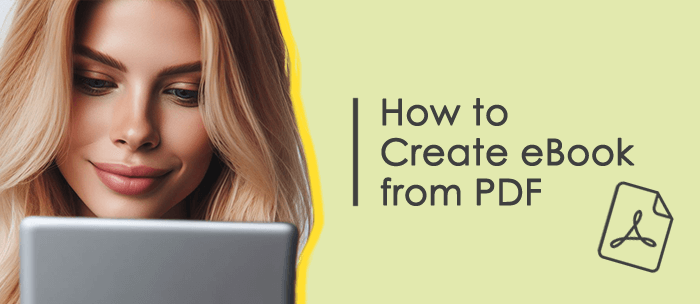
Dengan alat konversi PDF yang tangguh Coolmuster PDF Converter Pro , Anda dapat mengonversi file PDF ke Word, ePub, Teks, Gambar , HTML, Excel, dan PPT, di antara format lainnya. Anda juga dapat memproses beberapa file PDF sekaligus menggunakan fitur konversi batch PDF Converter Pro, yang akan menghemat waktu dan tenaga Anda.
Fitur & Kelebihan Utama
Kontra
01 Unduh dan instal PDF Converter Pro , lalu buka perangkat lunaknya.
02 Pada panel sebelah kanan, pilih "PDF ke ePub" dari menu "Konversi:" (atau jenis konversi lainnya yang Anda inginkan). Kemudian klik tombol "Tambah File" di pojok kiri atas untuk mengimpor file PDF yang ingin Anda konversi.
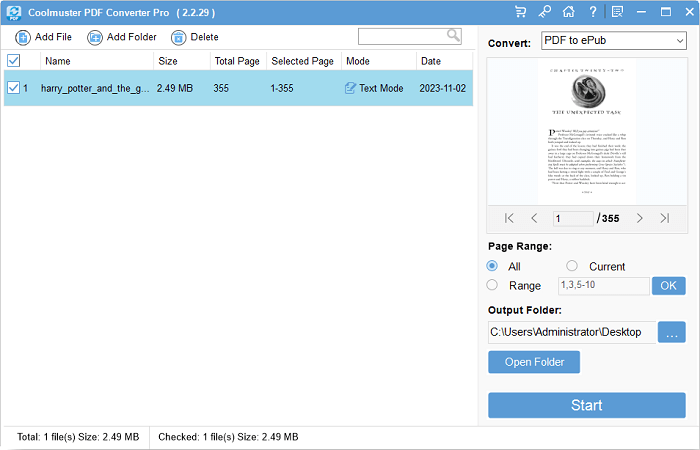
03 Pilih rentang halaman yang ingin Anda konversi dan klik tombol "Mulai" di sudut kanan bawah. Setelah konversi selesai, Anda dapat menemukan file EPUB yang dikonversi di folder keluaran.
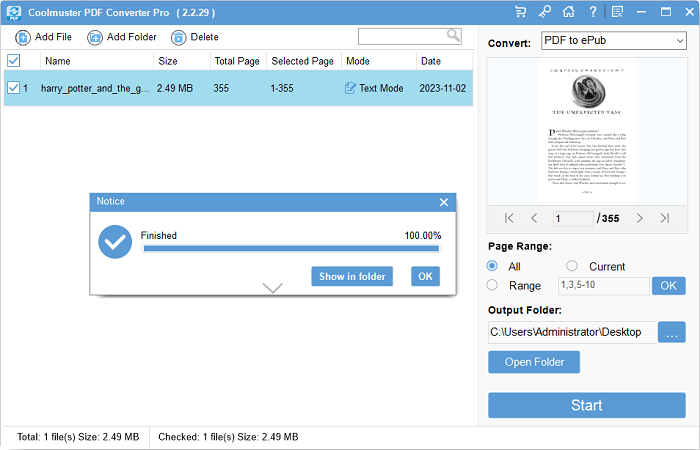
Dengan bantuan perangkat lunak pengedit PDF profesional seperti Editor PDF, Anda dapat menambah, menghapus, dan mengubah teks, foto, komentar, tautan, dan konten lainnya dalam file PDF. Anda juga dapat mengonversi file PDF ke format lain secara massal. Kemampuan OCR-nya, yang memungkinkan Anda mengubah teks dalam file PDF yang dipindai, didukung oleh Editor PDF.
Fitur & Kelebihan Utama
Kontra
01 Instal dan unduh PDF Editor, lalu luncurkan programnya. Pilih "Konversi PDF" atau "Batch PDF" > "Konversi" dari beranda perangkat lunak; yang terakhir memungkinkan Anda melakukan operasi konversi batch.
02 Untuk opsi pertama, pilih ePub atau format lain di jendela "Konversi" yang muncul setelah mengimpor file PDF yang ingin Anda konversi. Untuk memulai konversi, klik tombol "OK".

03 Untuk pilihan terakhir, di jendela "Batch PDFs > Convert", pilih tombol "Add Files" untuk mengimpor file PDF yang ingin Anda konversi, atau seret dan lepas langsung ke antarmuka perangkat lunak. Untuk memulai konversi, pilih ePub atau format lain dari menu "Format keluaran", lalu klik tombol "Terapkan" di pojok kanan bawah.

04 Setelah konversi selesai, file yang dikonversi akan berada di folder keluaran.
Calibre adalah perangkat lunak manajemen eBook gratis yang memungkinkan Anda mengelola, membaca, mengedit, mengonversi, dan menyinkronkan perpustakaan eBook Anda. Ini mendukung berbagai format eBook, termasuk EPUB, MOBI, AZW3, dan banyak lagi. Ini juga memungkinkan Anda mengunduh eBuku dari internet atau mengekstrak metadata dan sampul dari eBuku.
Fitur & Kelebihan Utama
Kontra

Langkah 1: Unduh, instal, dan luncurkan program Calibre di PC Anda. Setelah selesai, klik "Tambahkan buku" untuk memilih PDF yang diinginkan. Cara lain yang lebih mudah adalah dengan menarik dan melepas dokumen ke perangkat lunak secara langsung, yang dapat menambahkan PDF Anda dengan cepat.

Langkah 2: Selanjutnya, ketuk "Konversi buku" pada bilah menu. Lalu tekan "Konversi buku" lagi untuk membuka kotak dialog konversi, ketuk "Format keluaran", dan pilih format file yang Anda inginkan.

Langkah 3: Tekan "OK" dan pilih format pada bidang "Format" di sisi kanan. Anda akan melihat file Anda yang dikonversi. Selain itu, jika diperlukan, Anda dapat mengetuk "File buku" di bawah "Format" untuk membuka "Perpustakaan Kaliber".

Tip Ekstra: Untuk konversi batch, pada antarmuka utama Calibre, tekan "Ctrl" + "A" untuk memilih semua file; atau, jika Anda ingin konversi selektif, pilih file pertama, tahan tombol "Shift", lalu klik file terakhir yang ingin Anda konversi. Ini akan menyorot file yang diperlukan. Selanjutnya, klik menu tarik-turun di dekat ikon "Konversi buku" dan pilih "Konversi massal".
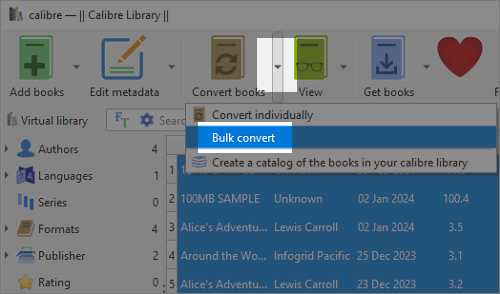
Untuk mengonversi file PDF ke eBuku, Anda juga dapat menggunakan beberapa alat web gratis, jika Anda memilih untuk tidak mengunduh atau menginstal perangkat lunak apa pun. Biasanya, yang harus Anda lakukan dengan aplikasi ini adalah mengunggah file PDF Anda, memilih format keluaran, dan mendapatkan file yang dikonversi. Namun Anda harus berhati-hati, karena instrumen ini memiliki batasan tertentu.
Fitur & Kelebihan Utama
Kontra
Langkah 1: Buka browser di komputer, dan cari alat konversi online gratis untuk PDF ke eBuku. Misalnya, Anda dapat menggunakan https://cloudconvert.com/pdf-to-epub , alat konversi online yang aman. Selanjutnya, buka halaman web alat tersebut di browser Anda, dan pilih format keluaran: EPUB, AZW3, MOBI, atau lainnya.
Langkah 2: Lalu klik "Pilih File" untuk memilih PDF yang ingin Anda konversi. Omong-omong, ini juga mendukung drag and drop untuk menambahkan file.
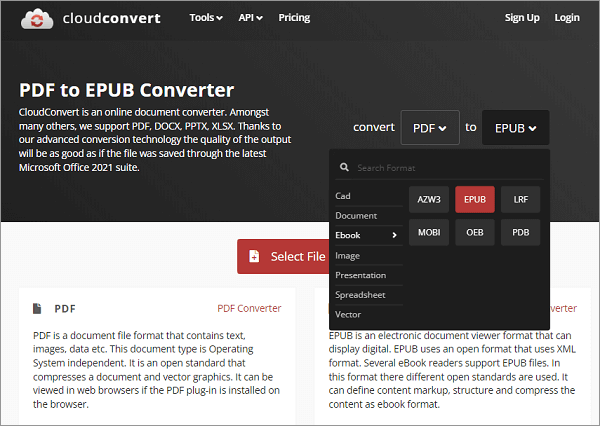
Langkah 3: Ketuk "Konversi" untuk memulai proses konversi. Setelah itu, unduh file yang dikonversi ke komputer Anda, dan akses file tersebut untuk memeriksa apakah kontennya sudah lengkap.
Sekarang, Anda memiliki empat pendekatan andal untuk mengonversi file PDF menjadi eBuku. Seperti yang Anda lihat, setiap metode memiliki kelebihan dan kekurangan, sehingga Anda dapat memilih salah satu yang paling sesuai dengan kebutuhan Anda. Jika Anda memilih Coolmuster PDF Converter Pro , Anda dapat menikmati konversi satu kliknya, yang sangat menghemat waktu Anda.
Artikel Terkait:
Cara Convert ePub ke MOBI dengan Metode Online & Offline
Mengedit ePub eBook Menjadi Mudah: Teknik dan Tip Penting





